Como transferir o Microsoft Authenticator para o novo telefone

- 3248
- 674
- Wendell Legros
Se você decidir mudar para um novo telefone, é essencial que você transfira o Microsoft Authenticator, para continuar a ter acesso perfeito às suas contas online.
Felizmente, a Microsoft permite fazer backup dos dados da conta 2FA (autenticação de dois fatores) para um servidor em nuvem e depois transferir esses dados para o seu novo dispositivo. Este tutorial irá orientá -lo em todo o processo.
Índice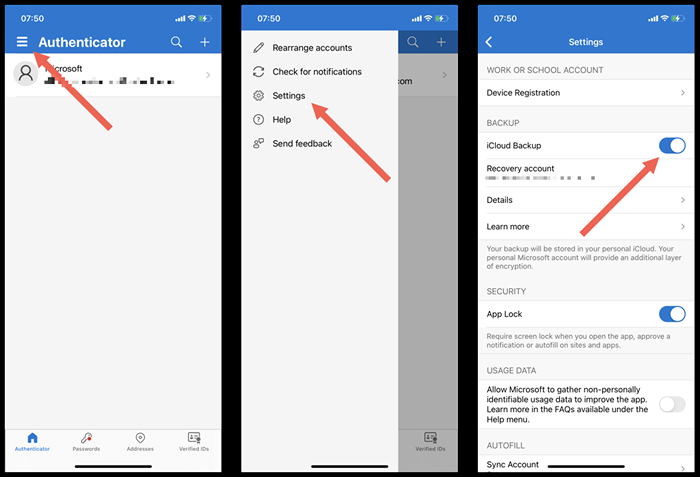
NOTA: Se você tiver problemas para fazer backup do Microsoft Authenticator em um iPhone, abra o aplicativo de configurações para iOS, toque em Apple ID> iCloud e verifique se o interruptor ao lado do autenticador está ativo.
Transfira o Microsoft Authenticator para o novo telefone
Você está pronto para transferir seus dados do Microsoft Authenticator para o seu novo telefone. Não remova nenhuma conta ou o aplicativo do telefone antigo ainda.
Se você estiver se mudando para um novo iPhone, assine o dispositivo com o mesmo ID da Apple que o seu antigo iPhone. Isso não é um problema no Android, você pode usar uma conta do Google diferente se quiser.
Depois de fazer isso:
- Baixe o Microsoft Authenticator na Apple App Store ou Google Play Store.
- Abra o aplicativo Microsoft Authenticator, concorda com seus termos de licença e pule qualquer aviso para entrar.
- Toque em Begin Recovery (role para baixo se não vir a opção).
- Digite o endereço de email da conta de recuperação vinculado ao seu backup do Microsoft Authenticator.
- Digite o código de verificação que você recebe em seu antigo dispositivo móvel. Ou autentique a conta de recuperação por meio de um método alternativo de MFA (autenticação multifatorial), como email, SMS ou senha.
- Preencha o processo de recuperação da conta e toque em OK.

Você terminou de mover o Microsoft Authenticator. No entanto, algumas contas podem exigir verificação adicional antes de trabalhar no novo dispositivo.
Percorra sua lista de contas e toque em qualquer item que diga a atenção necessária. Em seguida, insira informações de segurança relevantes (senha, número de telefone, código de backup, etc.) ou digitalize um código QR depois de assinar na tela de gerenciamento de segurança da conta.
Remova o Microsoft Authenticator do seu telefone antigo
Se as contas no Microsoft Authenticator funcionarem corretamente no seu novo telefone, é hora de removê -las do telefone antigo. Que elimina o risco de segurança de receber códigos de verificação em vários dispositivos.
Para excluir uma conta do autenticador:
- Abra o Microsoft Authenticator.
- Toque em uma conta.
- Toque no ícone de configurações no canto superior direito da tela.
- Toque em Remover conta.
- Toque em Remover para confirmar.
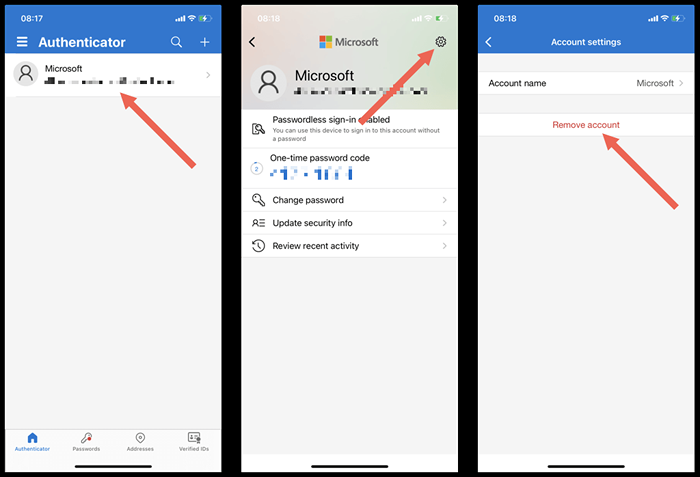
Se você quiser, você pode acompanhar removendo o próprio aplicativo Microsoft Authenticator do telefone antigo.
Você pode transferir o Microsoft Authenticator do iPhone para o Android ou vice -versa?
A autenticação da Microsoft para iPhone usa o iCloud como local de armazenamento para seus backups de dados, para que você não possa transferir dados entre iOS para um dispositivo Android ou o contrário da nuvem.
Nesse caso, sua única opção é entrar no novo telefone com as credenciais da conta da Microsoft, autenticá-lo com 2FA do seu telefone antigo, um código de recuperação ou mensagem de texto e re-adquirir manualmente suas contas.
Se você preferir uma ferramenta de autenticação que fornece transferências de contas entre plataformas, verifique o Google Authenticator.
- « Como acessar o gerente de tarefas do seu Chromebook
- Como ativar e desativar o touchpad nos Chromebooks »

